Практическое задание. Построение модели рассмотрим на примере бизнес-процесса "Переработка сырья".
Построение модели рассмотрим на примере бизнес-процесса "Переработка сырья".
 Задание 26. Создание диаграммы DFD.
Задание 26. Создание диаграммы DFD.
1. Откройте файл Lab4.bp1, сохраненный на предыдущем уроке.
2. Выберите инструмент  и в процессе декомпозиции работы «Переработка сырья» в диалоге Activity Box Count «кликните» по радио-кнопке DFD.
и в процессе декомпозиции работы «Переработка сырья» в диалоге Activity Box Count «кликните» по радио-кнопке DFD.
3. В диалоге Activity Box Count выберите количество работ – 2 (рис. 5.7.).
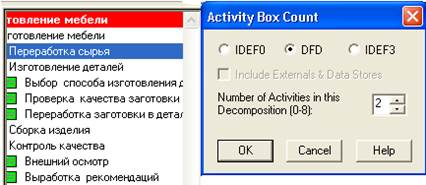
Рис. 5.7. Диалог Activity Box Count
4. Щелкните по кнопке ОК и внесите в новую диаграмму имена работ: «Обработка дерева», «Изготовление заготовок».
 Задание 27. Изображение внешних сущностей.
Задание 27. Изображение внешних сущностей.
Выполните следующие действия:
1. Используя кнопку  , внесите внешние сущности (внешние ссылки).
, внесите внешние сущности (внешние ссылки).
2. В появившемся диалоговом окне введите название сущностей: «Сырьевой склад», «Цех по изготовлению деталей» (рис. 5.8.) и нажмите ОК.
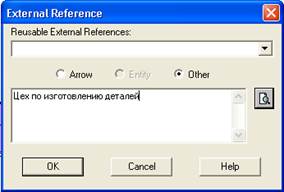
Рис. 5.8. Диалоговое окно внешней сущности
После выполнения задания у вас должна получиться следующая диаграмма (рис. 5.9.):
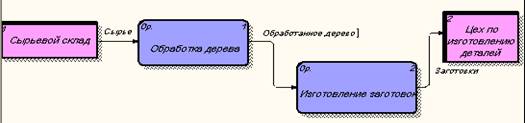
Рис. 5.9. Изображение внешних сущностей
 Задание 28. Построение хранилищ.
Задание 28. Построение хранилищ.
1. Используя кнопку  на палитре инструментов, внесите хранилище данных: «Нормативная документация» (рис. 5.10.).
на палитре инструментов, внесите хранилище данных: «Нормативная документация» (рис. 5.10.).
2. Удалите граничные стрелки с диаграммы;
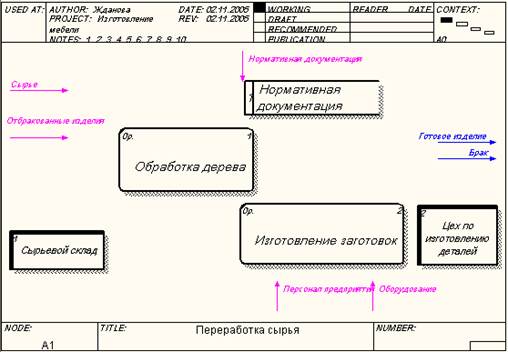
Рис. 5.10. Диаграмма DFD
 Задание 29. Создание внутренних ссылок.
Задание 29. Создание внутренних ссылок.
- Используя инструмент
 , создайте внутренние ссылки: «Сырье», «Обработанное дерево»; «Заготовки», «Нормы переработки сырья», «Чертеж».
, создайте внутренние ссылки: «Сырье», «Обработанное дерево»; «Заготовки», «Нормы переработки сырья», «Чертеж». - Стрелку «Чертеж» необходимо сделать двунаправленной, для этого щелкните правой кнопкой по стрелке, выберите в контекстном меню пункт Style.
- Выберите в диалоговом окне Arrow PropertiesопциюBidirectional (рис 5.11.).
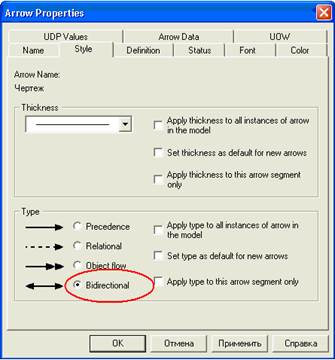
Рис. 5.11. Диалоговое окно выбора стиля стрелки
- У вас должна получиться диаграмма (рис. 5.6.).
 Задание 30. Детализация процесса «Изготовление заготовок».
Задание 30. Детализация процесса «Изготовление заготовок».
Самостоятельно проведите детализацию процесса "Изготовление заготовок" в соответствии с рисунком (рис. 5.12.).
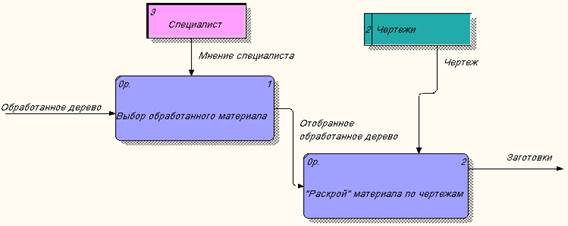
Рис. 5.12. Детализация процесса «Изготовление заготовок»
 После того, как эта работа будет проделана, пригласите преподавателя и продемонстрируйте ему результат.
После того, как эта работа будет проделана, пригласите преподавателя и продемонстрируйте ему результат.
 Задание 31. Сохранение полученной диаграммы.
Задание 31. Сохранение полученной диаграммы.
Сохраните полученную диаграмму.
1. В меню File выберите Save as.
2. Укажите путь к своей папке и имя файла Lab5.bp1.
3. Нажмите ОК.
Контрольные вопросы
- Для чего служит DFD - диаграмма?
- В чем отличие DFD - диаграммы от IDFE0?
- Какой инструмент используется для построения внешних сущностей?
- Каким инструментом можно построить Хранилище данных?
- Какие графические элементы используются для обозначения на диаграмме Работы, Потоков данных, Хранилищ данных?
Дата добавления: 2015-05-30; просмотров: 1185;
